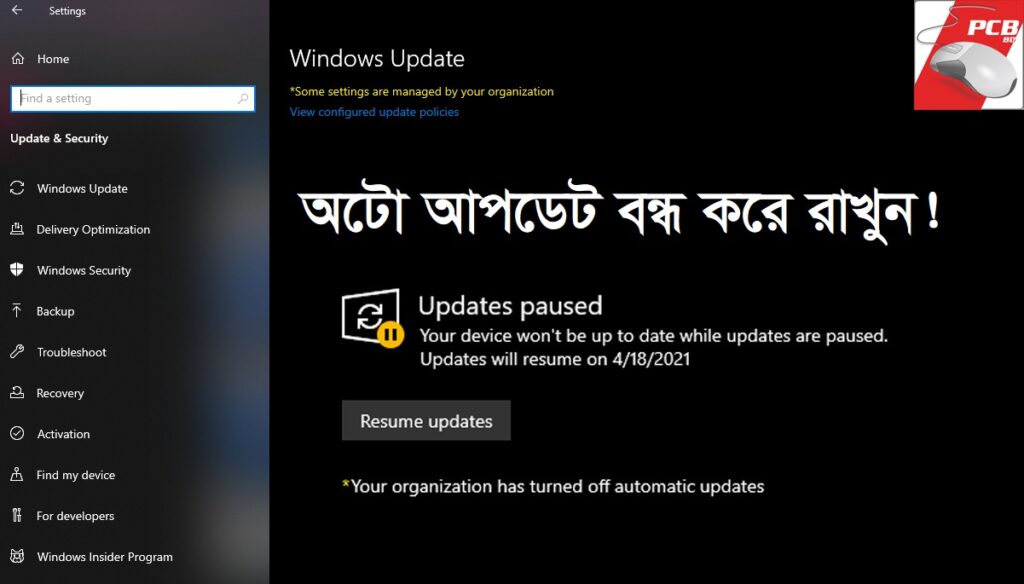উইন্ডোজ ১০ অপারেটিং সিস্টেমের একটি ফিচার হচ্ছে অটো আপডেট। এর মাধ্যমে উইন্ডোজ , আপনার পিসির ড্রাইভার, কোনো দরকারি সফটওয়্যারের আপডেট নেটে আসলে সেটাকে অটোমেটিকভাবে ডাউনলোড এবং ইন্সটল হয়ে যাবে। বিদেশে এই ফিচারটি বেশ কাজের মনে হলেও বাংলাদেশের প্রেক্ষিতে এই ফিচারটি আমাদেরকে সুবিধার চেয়ে অসুবিধায় ফেলে দেয় বেশি! তাই আজকে আমি দেখাবো কিভাবে আপনি উইন্ডোজ ১০ অপারেটিং সিস্টেমের অটো আপডেট সিস্টেমটি বন্ধ রাখবেন। অটো আপডেট বন্ধ রেখে নিজের সময়মতো সুবিধামতো সময়ে আপডেট চেক করলে পিসি / ইন্টারনেট সবই নিজের নিয়ন্ত্রণে থাকে। অনেকেই আছেন ব্রডব্যান্ড ইন্টারনেট ব্যবহার করেন না, সেখানে ধুরুম ধুরুম আপডেট চালু হলে আপনার লিমিটেড মেগাবাইট কোথায় উড়ে চলে যাবে টেরও পাবেন না। আজকে সকালে আমাদের হেল্পলাইন গ্রুপে আপনারা অটো আপডেট নাকি ম্যানুয়াল আপডেট ব্যবহার করেন সেটার উপর একটি জরিপ চালানো হয়েছিলো:

আমার মতো যারা SSD ব্যবহার করেন না, কিংবা ৮/৬ গিগাবাইটের নিচে র্যাম ব্যবহার করেন তারা অবশ্যই জানেন আপডেট প্রসেস হওয়ার সময় পিসি প্রচুর Slow হয়ে পড়ে। এভাবে কোনো দরকারি কাজের মাঝে থাকলে আপডেটের Slow এর জ্বালায় পিসি / ল্যাপটপের উপর রাগ তো উঠবেই!
আপডেট বন্ধ করতে নিচের ধাপগুলো অনুসরণ করুন।
১) অফিসিয়াল পদ্ধতি
মাইক্রোসফটের অফিসিয়াল ভাবে অটো আপডেট একদম বন্ধ করার কোনো অপশন নেই। তবে এটাকে ১ মাস পর্যন্ত স্কিপ করতে পারবেন। এজন্য সেটিংস থেকে Update & Security অপশনে চলে আসুন।

Windows Update ট্যাব থেকে প্রথম অপশনটিতে লক্ষ্য করুন। Pause updates for 7 Days নামের একটি অপশন পাবেন। এটায় ক্লিক করতে থাকুন । অপশনটির রং ধূসর হয়ে গেলে বুঝবেন যে আপনি আপডেট প্রসেসকে বেশ কিছুদিনের জন্য পিছিয়ে দিয়েছেন।

কতদিনের জন্য পিছিয়েন সেটা উপরে লেখা থাকবে।
২) Metered কানেক্টশন করে
এটাও অফিসিয়াল ট্রিক বলতে পারেন। আপনার পিসিতে নিদির্ষ্ট ইন্টারনেট কানেক্টশন রিকোয়ারমেন্টস না থাকলে অটো আপডেট Pause থাকবে। তবে এর জন্য আপনার কানেক্টশনকে Metered হিসেবে প্রথমে মার্ক করে দিয়ে আসতে হবে। এখানে ঝামেলা হল, প্রতিবার নতুন কানেক্টশনে যুক্ত হলে প্রতিবারই আপনাকে Metered করে দিয়ে আসতে হবে। আর এটা করার পরেও ক্রিটিকাল আপডেটগুলো অটো ডাউনলোড / ইন্সটল হবে।
সেটিংস থেকে Network & Internet অপশনে ক্লিক করুন।

WiFi ব্যবহার করলে Wi-Fi অপশনে ক্লিক করুন। WiFi ট্যাব থেকে যে ওয়াইফাইয়ে কানেক্ট রয়েছেন সেই নামের উপর ক্লিক করুন।

অনেকগুলো অপশন আসবে, এখান থেকে Metered connection সেকশন থেকে Set as metered Connection ঘরে On করে দিন।
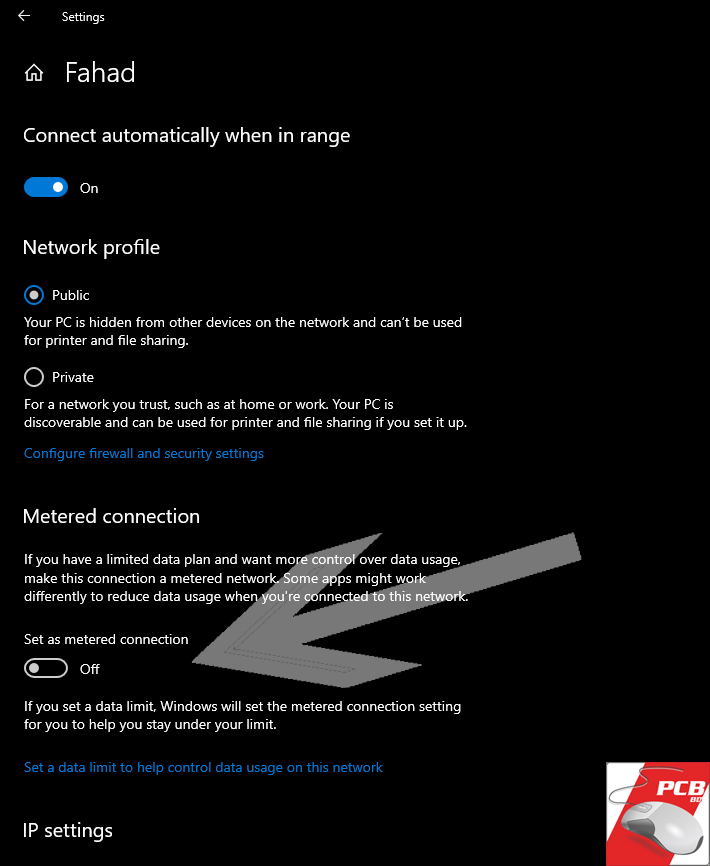
যারা ব্রডব্যান্ড লাইন ব্যবহার করেন তাদের জন্য Metered কানেক্টশন করে কোনো লাভ হবে না।
৩) কাস্টম cmd ব্যবহার করে Manual Update (১০০% কার্যকরি)
এবার একটি কাস্টম bat ফাইল / cmd কমান্ড ব্যবহার করে আমরা সহজেই উইন্ডোজের আপডেটকে Auto থেকে Manual করে দিতে পারবো। ফাইলটি সাইবারপ্রেস থেকে সংগ্রহ করা হয়েছে!
প্রথমে ফাইলটি ডাউনলোড করুন এখানে ক্লিক করে। আনজিপ করুন।
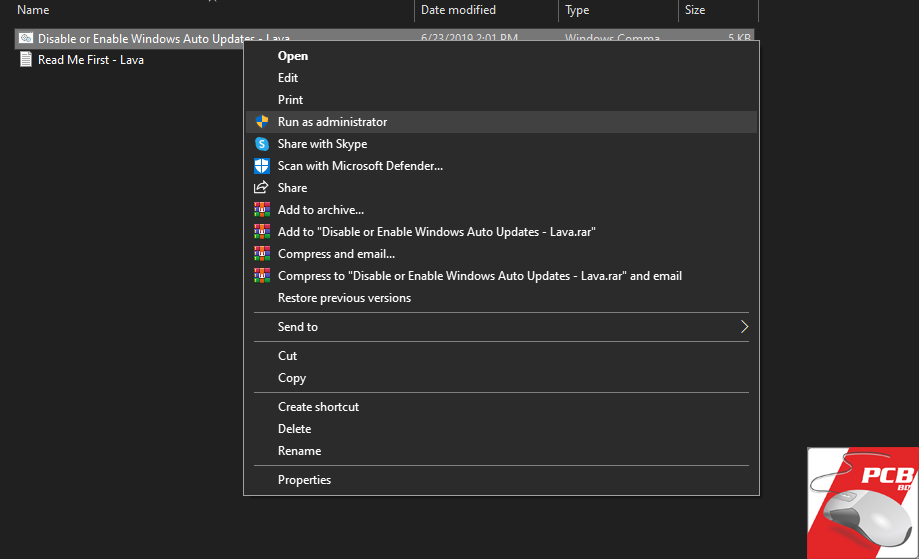
এখানে দুটি ফাইল পাবেন, সাইবারপ্রেস এর Readme পড়তে চাইলে পড়ে নিতে পারেন। উপরের bat ফাইলটির উপর রাইট ক্লিক করে এডমিনিস্ট্রেটর হিসেবে একে চালু করুন।

অটো আপডেট চালু করা থাকলে ….. currenty switched ON লেখা থাকবে। এবার কাজ হচ্ছে কিবোর্ড থেকে Y বাটন প্রেস করা। চোখের পলকে অটো আপডেটকে বন্ধ করে দেওয়া হবে। অপারেশন সাকসেসফুল আসলে বুঝবেন যে কাজ হয়ে গিয়েছে। এবার টুলটিকে বন্ধ করে দিন।
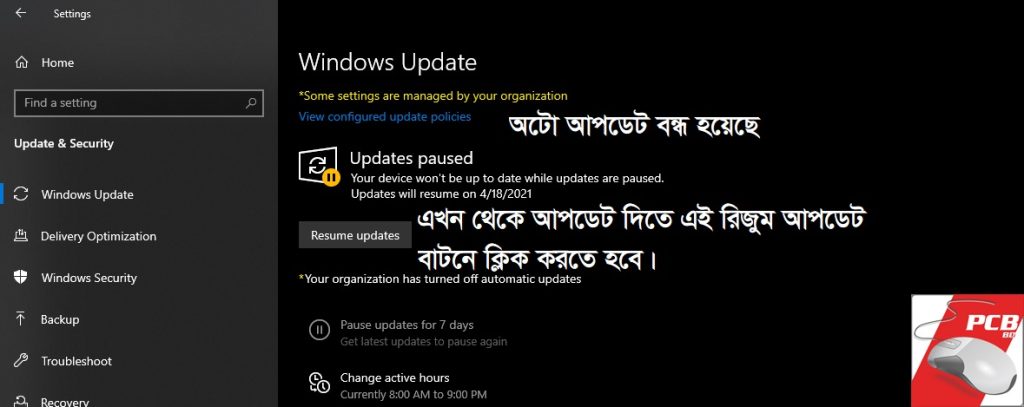
এবার আপডেট অপশনে গিয়ে দেখুন, হলুদ রংয়ে Some settings are managed by your Organization লেখা আসবে। এভাবেই রেখে দিন, আর আপনার উইন্ডোজ ১০ অটো মেটিক আপডেট নিবে না। আপনি ম্যানুয়ালভাবে আপডেট দিতে Resume Updates অপশনে ক্লিক করবেন তাহলেই হবে।
৪) আপডেট কে চিরতরে বন্ধ করে দিতে
কোনো কারণে যদি মনে করেন উইন্ডোজে আর কোনো দিনও আপডেট দিবেন না তাহলে এই টুলটি ব্যবহার করে আপডেটকে একদম বন্ধ করে রাখতে পারবেন। তবে আপডেট একদম বন্ধ না করাই উচিত, উপরের bat টুলটি দিয়ে একে ম্যানুয়াল ভাবে রূপান্তর করে নিতে পারেন। তবে যারা আপডেট কে একদম বন্ধ করে নিতে চাচ্ছেন তারা গিটহাব থেকে Wu10Man টুলটি ডাউনলোড করে নিন।
টুলটির পোর্টেবল ভার্সন ও রয়েছে। তবে আমি বলবো যে নরমাল ভার্সনটি ডাউনলোড করে ইন্সটল দিন। ইন্সটল হলে টুলটি চালু করুন।

Windows Services ট্যাব থেকে নিচের Disable All Services বাটনে ক্লিক করে উইন্ডোজ আপডেটের সকল সার্ভিসগুলোকে এক ক্লিকে চিরতরে ডিজেবল করে দিতে পারেন।

এছাড়াও উপরের দেওয়া প্রতিটি আলাদা সার্ভিসের উপর ক্লিক করে সিঙ্গেল সার্ভিস অন / অফ করতে পারেন।

এছাড়াও Pause Updates ট্যাব থেকে আপনি অফিসিয়াল ভাবে যে আপডেট Pause করা যায় সেটার মেয়াদ বৃদ্ধি করতে পারবেন।
পরিশিষ্ট
এভাবেই খুব সহজে মাত্র ১/২ ক্লিকে উইন্ডোজ ১০ এর অটো আপডেটকে বন্ধ বা ম্যানুয়াল আপডেটে রূপান্তর করতে পারবেন। আমি ব্যক্তিগতভাবে লাভা ভাইয়ের টুলটি ব্যবহার করি। তবে যারা এডভান্স একসেস চাচ্ছেন তারা শেষের টুলটি ব্যবহার করতে পারেন। আশা করবো আজকের এই পোষ্টটি আপনাদের কাজে আসবে। পোষ্ট সম্পর্কে যেকোনো মতামত দিতে নিচের কমেন্ট বক্সে কমেন্ট করতে পারেন কিংবা আমাদের হেল্পলাইন গ্রুপেও পোষ্ট করতে পারেন।